Ultimaker Cura. Nocions bàsiques i la seva operativa elemental
Cura és un programa de tall (slicing o laminat). A partir d’un fitxer 3D format: STL, OBJ, 3MF, … crea un fitxer en format GCODE que conté les instruccions per a la impressió 3D. És un programa de codi obert. Ha estat creat per Ultimaker.
Ultimaker Cura pot treballar amb perfils recomanats en funció del model d’impressora 3D o bé de forma “personalitzada” amb més de 400 paràmetres per a un control més fi.
En aquest article ens centrem sobretot en les opcions necessàries per dur a terme el Projecte de Sbags/infor4R de personalitzar bosses de tela amb logo en 3D i impressió de “línies essencials” del pintor Rey Vila (SIM).
Ultimaker Cura nocions elementals
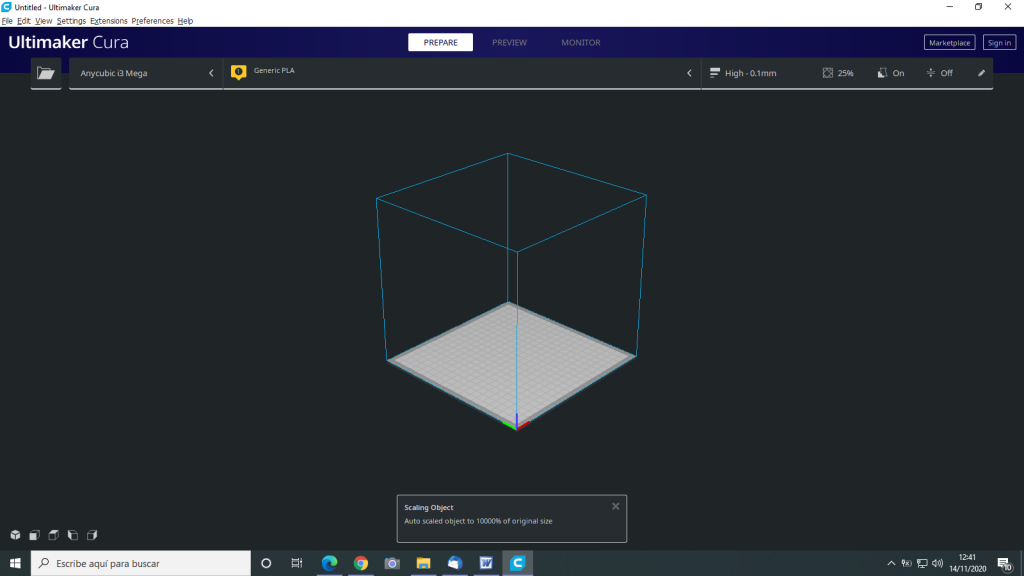
La pantalla de Cura està distribuïda en
Top Menú (Línia dalt color blanc)
Interfície gràfica (Zona color blau)
Top Menú – Opcions
File : Open / Save Projectes. Obrir Fitxers format: STL, OBJ, 3MF (objectes 3D), JPG, … I sortir (QUIT)
Per Cura un Projecte és tota la informació que s’està utilitzant. La emmagatzema en format 3MF.
Edit: Desfer / Refer edicions. Seleccionar tots els models (Ctrl + A). Organitzar (Arrange) Models. Multiplicar Models. Esborrar Models …
Per cura un Model és un Objecte.
View: Vistes de planta, perfil, alçat, perspectiva, ….
Settings: Configura elements
Printer : Seleccionar impressora dins d’una llista d’impressores suportades. Afegir impressora a la llista. …
extruder : Material a utilitzar per a cada extruder.
Configureu Setting Visibility : Es presenten els paràmetres que seran visibles en funció de l’opció que s’indiqui: Basic, Advanced, Expert, All. Si es selecciona l’opció “Custum Selection” es pot seleccionar qualsevol combinació de paràmetres.
Extensions: Funcions addicionals: Gestió de backups (requereix un compte Ultimaker). Modificar GCODE. Check d’actualitzacions del Cura.
Preferences: Configura Ultimaker Cura.
General : Idioma. Aspecte de la interfície. etc.
Setting : Idèntica a Setting Visibility de l’opció Settings.
Printer : Idèntica a Selecció impressora de l’opció Settings
Materials : Configura materials dels filaments
Profiles : Per a la impressora seleccionada cura té definits diferents perfils (per exemple Draft, Normal, High). Cada perfil dóna uns valors determinats als paràmetres d’impressió. Per activar un perfil fer clic a “Activate”. Es pot també importar perfils, per exemple perfils configurats pel fabricant de la impressora 3D.
Help: Ajudes. Documentació. Informar d’errors (bugs). …
Workflow (Flux de treball)
Link a documentació:
Ultimaker Cura nocions elementals
Ultimaker Cura té un flux de treball basat en tres etapes: l’etapa de Preparació (Prepare), la de vista Prèvia (Preview) i la de Monitor. Cada etapa té un menú únic.
Preparar (Prepare)
La preparació és la primera etapa. L’objectiu d’aquesta etapa és carregar i configurar els models 3D per a la impressió.
El menú de l’etapa “Prepare” conté el panell de selecció de la impressora, materials d’impressió i el panell de configuració i paràmetres d’impressió. El panell d’acció a la part inferior esquerra conté l’acció “Slice” (Laminat – Tall en capes).
Els models 3D carregats a la plataforma d’impressió es mostren sòlids, amb el color corresponent al material seleccionat per imprimir. Els models que no es troben completament dins de l’àrea imprimible tenen una superposició gris a ratlles i no són imprimibles.
Vista Prèvia (Preview)
L’objectiu d’aquesta segona etapa és obtenir una vista prèvia i avaluar el procés d’impressió 3D. Només es pot obtenir una vista prèvia quan el model s’ha laminat (tall en capes) amb el botó d’acció ( “Slice”).
El menú de “Preview” té opcions per canviar el tipus de vista (Vista per capes a Vista de Raigs-X), el panell d’esquema de colors (Color scheme) i el panell de configuració i ajustos d’impressió (el mateix que en l’etapa “Prepare”). El panell d’acció a la part inferior esquerra conté l’acció “print over network” (Imprimeix a través de la xarxa).
Vista de capes (Layer view)
Quan s’obre la vista de capes, es visualitza la ruta d’impressió generada per Ultimaker Cura per a cada capa. Aquestes són les rutes d’impressió reals que executarà la impressora.
A la part dreta de la pantalla es mostra el control lliscant per capa ia la zona inferior es controla la simulació. Es proporciona informació sobre el temps d’impressió.
Esquemes de color (Color schemes)
La vista de capes conté múltiples esquemes de color per representar el model 3D. D’aquesta manera, és possible veure informació addicional com el gruix de la capa, color de l’material, velocitat d’avanç, etc.
Vista de raigs X (X-Ray view)
La vista de raigs X proporciona una vista translúcida de el model per detectar les fallades o absència de material. Els errors detectats en el model 3D es mostren en vermell. No es mostren tots els tipus d’errors, de manera que això no garanteix que el model sigui correcte.
Monitor
En l’etapa de Monitor es controla els models 3D enviats a imprimir. Es pot inspeccionar l’estat de cada impressora, així com la cua d’impressores compartides.
En principi és recomanable imprimir off-line carregant l’arxiu GCODE a la targeta SD de la impressora 3D.
Overview de la interfície gràfica
LINK a la documentació de cura
https://support.ultimaker.com/hc/en- us / articles / 360011838219-Interface-overview-of-Ultimaker-Cura
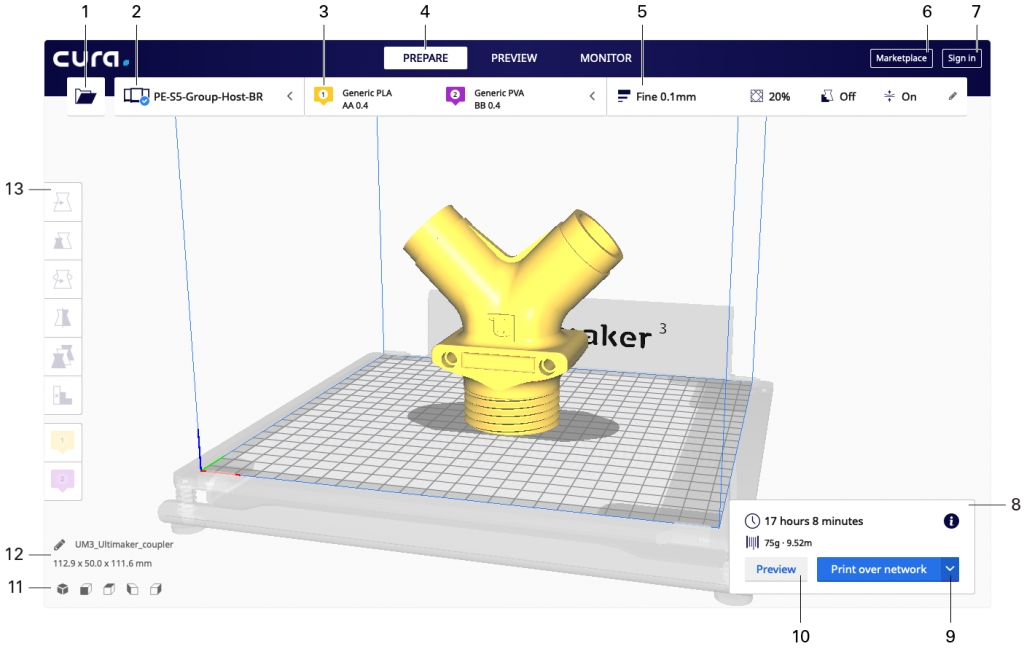
1. Icona Carpeta: open files
2. Impressora: Impressora seleccionada de la llista d’impressores 3D.
3. Material a imprimir: Per cada extruder seleccionar material d’impressió.
4. Prepare: Treballs, en l’etapa de Preparar , per tal d’obtenir el fitxer GCODE ( “Slice”): Carregar models, Moure, Escalar, Girar, Efecte Mirall, Personalitzar paràmetres del model normal o de les estructures de suport …
Preview: En l’etapa de Preview es presenta una vista prèvia de el model a imprimir. Canvien les opcions i es poden seleccionar les següents vistes (View type): Layer View o X Ray View.
Layer View : Vista per capes segons un esquema de colors ( “Color scheme”). Es requereix haver fet el “Slice”.
X Ray view : Proporciona una vista translúcida de el model per detectar fallades en l’estructura de el model. Els errors detectats en el model 3D es mostren en vermell.
Monitor: Etapa de control de la impressió en línia. En principi és recomanable imprimir off-line carregant l’arxiu GCODE a la targeta SD de la impressora 3D.
Ultimaker Cura nocions elementals
5. Panell de configuració i ajustos d’impressió (Print Setting): Al clicar s’obre una finestra amb 2 modes de treball: “Recomended” i “Custom”.
Mode Recomended : Seleccionem un profile (perfil) en base a les dimensions de les capes d’impressió (talls – slicing), suportades per la impressora.
Donem un % de farciment dels volums interiors.
Indiquem (SI / NO) si Cura ha de generar de forma automàtica estructures de suport .
Indiquem (SI / NO) si Cura imprimirà estructures (ales o basses) que facilitin l’adhesió de el model a la plataforma.
Les estructures de suport són carcasses que no formen part de el model però que el sostenen per evitar que s’ensorri. Generalment s’imprimeixen amb diferents paràmetres i han de ser eliminades en la fase d’acabat.
Mode Custom : S’escull un profile de la llista de perfils per a la impressora seleccionada.
A continuació en base a l’opció de “Setting visibility” configurada (basic, advanced, expert, …) es presenten, per blocs, els paràmetres d’impressió (només els visibles) amb els valors per defecte. Aquests valors es poden modificar per al treball en curs.
Ultimaker Cura nocions elementals
6. Marketplace. Va a la botiga de Ultimaker (connectors, materials, …).
7. Sign in. Per a crear / accedir a un compte Ultimaker.
8. Panell d’acció . Conté una acció depenent de l’etapa de treball actual (Prepare. Preview. Monitor).
9. Acció segons etapa. Botó de “Slice”. Desar fitxer. “Print over network” … .. A el fer “Slice” es proporciona el temps d’impressió i la despesa de material.
10. Preview . Pas a següent etapa.
11. Vistes. Planta. Perfil. Alçat. Perspectiva.
12. Informació dels models. Per a cada model es facilita nom i dimensions.
13. Menú d’eines d’ajust. Facilita l’operativa sobre els models: Moure. Escalar. Girar. Efecte mirall. Ajustos de paràmetres d’impressió. Per a més detall veure el següent post: Eines d’ajust (Adjustement tools).
Enllaços a altres articles sobre el projecte d’impressió 3D
Llista d’articles vinculats al projecte: Logo en 3D sobre tela i Línies essencials-SIM

